Windows 10 için Samsung Yazıcı Sürücüsü İndirme ve Güncelleme
Yayınlanan: 2021-07-21Windows 10 için en yeni Samsung yazıcı sürücülerini arıyorsanız doğru yere geldiniz. Burada size Samsung yazıcı sürücüsü indirme ve güncelleme görevini gerçekleştirmenin 3 kolay ve güvenli yolunu göstereceğiz.
En iyi durumda çalışmasını sağlamak ve yazıcının yazdırılmaması, yazıcının yanıt vermemesi vb. gibi her türlü beklenmedik yazdırma sorununu önlemek için Samsung yazıcınızın sürücülerini güncel tutmak her zaman önemlidir.
Sürücü yazılımını güncelleme sürecini çok kolay hale getirmenize yardımcı olmak için, Windows 10'da Samsung yazıcı sürücülerini nasıl indirip yükleyeceğiniz konusunda bazı hızlı ve kolay yöntemler paylaştık. Kılavuzun bir sonraki bölümü aynı şeye odaklanıyor.
Windows 10 için Samsung Yazıcı Sürücüsünü Güncellemenin Sorunsuz Yolu (Önerilen)
Doğru sürücüleri manuel olarak bulmak için zamanınız, sabrınız ve gerekli teknik becerileriniz yoksa. Ardından, Windows 10'unuzda yüklü olan en son sürücü güncellemelerini otomatik olarak almak için Bit Driver Updater'ı kullanın. Sürücü güncelleme aracı yalnızca WHQL tarafından test edilmiş veya doğrulanmış sürücüleri yükler. Bununla birlikte kullanıcılarına 7/24 teknik destek de sağlamaktadır. Aşağıdaki indirme düğmesinden ücretsiz olarak deneyin.
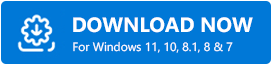
Windows 10'da Samsung Yazıcı Sürücülerini İndirmenin 3 Basit Yöntemi
Aşağıda, Samsung yazıcılar için en son aygıt sürücülerini almanıza yardımcı olacak hem manuel hem de otomatik yaklaşımlardan bahsettik.
Yazarın İpucu: Aygıt sürücülerini manuel olarak güncellemek zahmetli ve zaman alan bir işlemdir. Ayrıca yanlış, uyumsuz veya kötü amaçlı yazılım bulaşmış bir sürücü indirme riski vardır. Bu nedenle, sürücüleri manuel olarak güncellemek için zamanınız veya teknik becerileriniz yoksa, görevi otomatik olarak gerçekleştirmeniz önerilir.
Yöntem 1 (Manuel): Samsung Yazıcı Sürücülerini Üreticinin Web Sitesinden İndirin ve Yükleyin
Not: Bu yöntemde örnek yazıcı olarak Samsung Xpress SL-C1860 serisini aldık . Adımlara devam etmeden önce Samsung yazıcınızın tam model numarasını onaylamanız gerekebilir. Hewlett Packard Enterprise (genellikle kısaltılmış HP), Samsung'un yazıcı işini tamamen satın aldığından, Samsung yazıcınız için en son sürücüyü indirmek ve yüklemek için HP'nin destek web sitesine gitmeniz gerekecek.
Samsung, yazıcıları için sürücü güncellemelerini yayınlamaya devam ediyor ve bunları HP'nin resmi müşteri destek web sitesinden manuel olarak indirebilirsiniz. İşte aynısı için adım adım talimatlar.
- HP'nin Yazılım ve Sürücü İndirmeleri sayfasını ziyaret edin
- Ürünler kategorisinden Yazıcı seçeneğini seçin.
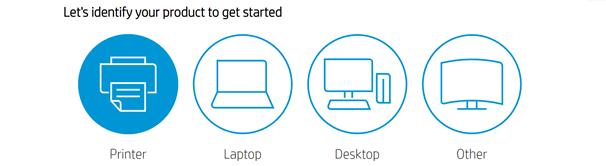
- Samsung yazıcı modelinizi (örneğin Samsung Xpress SL-C1860) arama kutusuna yazın ve sonuçlardan seçin.
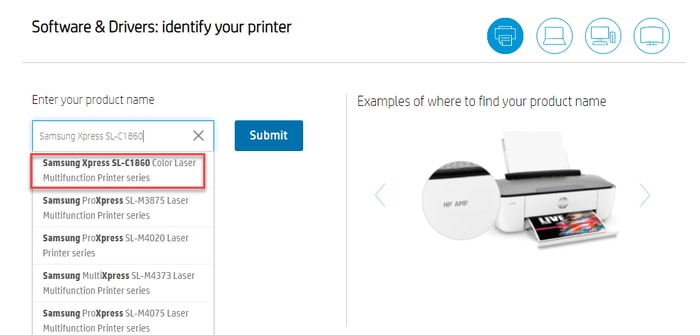
- Algılanan Windows işletim sistemi sürümünün doğru olduğundan emin olun (örneğimde Windows 10, 64-bit).
- Beğendiğiniz Samsung yazıcı sürücüsü yazılımının yanındaki İndir simgesine tıklayın.
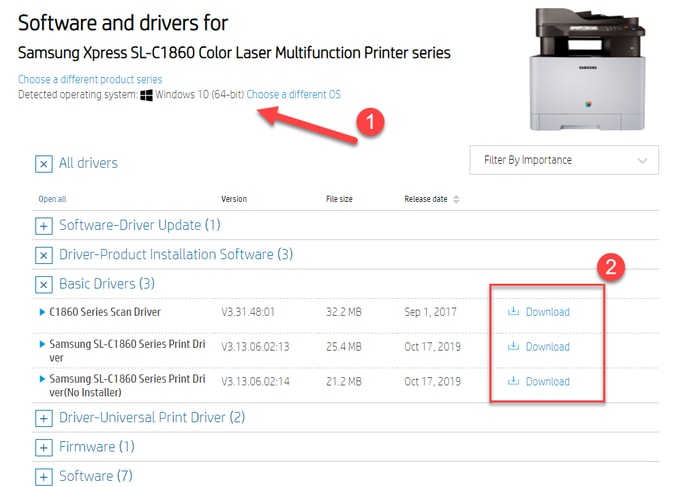
- İndirme işlemi tamamlandıktan sonra Samsung yazıcı yazılımı yükleyici dosyasını çift tıklayarak açın.
- Kurulum işlemini tamamlamak için sihirbaz tarafından sağlanan talimatları izleyin .
- Son değişiklikleri uygulamak için Samsung dizüstü veya masaüstü sisteminizi yeniden başlatın .
Ayrıca Okuyun: Windows 10, 8, 7'de Yazıcı Bağlantısını Geri Yükleme

Yöntem 2 (Manuel): Aygıt Yöneticisi aracılığıyla Samsung Yazıcı Sürücüsü İndirme ve Güncelleme
Samsung yazıcı sürücüsünü Windows 10'da manuel olarak indirmek ve güncellemek için Aygıt Yöneticisi adlı yerleşik bir yardımcı programın yardımını alabilirsiniz. Windows Aygıt Yöneticisi aracını kullanarak Samsung yazıcı modeliniz için en son sürücü güncellemelerini bulmak ve yüklemek için aşağıda paylaşılan adımları izleyin.
- Klavyenizde Windows logo tuşuna ve R'ye aynı anda basarak Çalıştır komut kutusunu açın.
- devmgmt.msc yazın kutuya komut verin ve Tamam düğmesine dokunun.
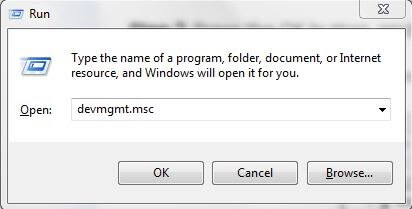
- Şimdi, Aygıt Yöneticisi uygulamasındaki Yazıcı kuyrukları kategorisine gidin ve üzerine tıklayarak aynısını genişletin.
- Samsung yazıcı modelinize sağ tıklayın ve Sürücüyü güncelle'ye tıklayın.
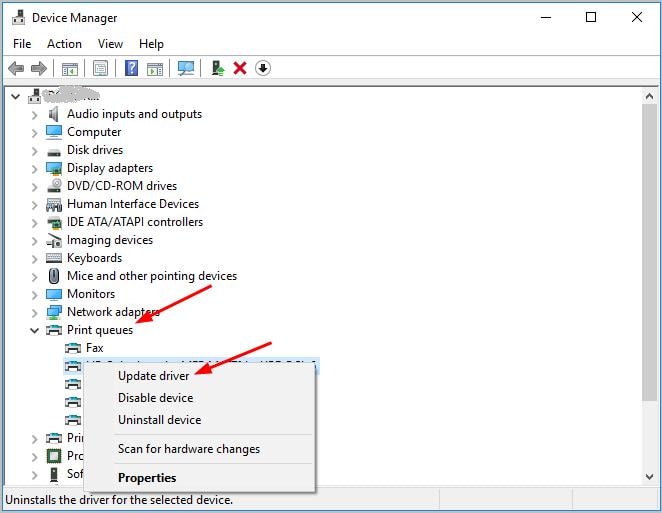
- Bir sonraki ekranda, güncellenmiş sürücü yazılımı için otomatik olarak ara seçeneğine tıklayın.
Windows işletim sistemi şimdi Samsung yazıcı aygıtınız için mevcut olan sürücü güncellemelerini arayacaktır. Bir güncelleme mevcutsa, işletim sistemi sürücü kurulum prosedürünü başlatacaktır. Artık yeni bir Samsung sürücü güncellemesi başarıyla yüklendikten sonra arkanıza yaslanıp bilgisayarınızı yeniden başlatmanız gerekiyor.
Ayrıca Okuyun: Yazıcı Sürücüsü Windows 10'da Kullanılamıyor [Düzeltildi]
Yöntem 3 (Otomatik): Samsung Yazıcı Sürücülerini Bit Sürücü Güncelleyici ile İndirin ve Güncelleyin (Önerilen)
Bu, Windows 10'da Samsung yazıcı sürücülerini güncellemek veya indirmek için açık ara en basit ve en uygun yöntemdir. Yukarıda bahsedilen manuel yöntemlerin aksine, bu yöntem Samsung yazıcınız için üretici tarafından önerilen en son sürücü sürümlerini yüklemek için yalnızca bir düğmeye tıklamayı gerektirir ve diğer bilgisayar çevre birimleri.
Bu yöntemle Samsung yazıcı sürücüsü güncellemelerini gerçekleştirmek için tek yapmanız gereken aşağıda verilen düğmeyi kullanarak Bit Driver Updater programını PC'nize kurmaktır.
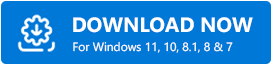
Programın başarılı bir şekilde yüklenmesinin ardından, tarama işlemini başlatmak için sol taraftaki gezinme paneline gidebilirsiniz. Bir süre sonra araç size bilgisayar sisteminizdeki tüm güncel olmayan, bozuk ve uyumsuz sürücülerin bir listesini sunacaktır. Listeyi aldıktan sonra, güncellemek istediğiniz sürücünün yanında bulunan Şimdi Güncelle seçeneğini seçebilir veya Tüm sorunlu sürücüleri tek seferde güncellemek için Tümünü Güncelle seçeneğini seçebilirsiniz.
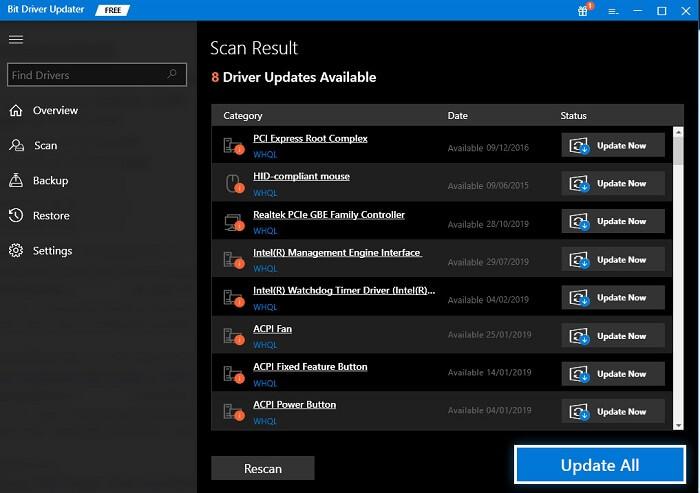
Ayrıca Okuyun: Windows 10'da Yazıcı Sürücüleri Nasıl Güncellenir? En İyi Yolları Deneyin
Sonuç Sözleri: Windows 10 için Samsung Yazıcı Sürücüsü İndirme
Bu yazıda, Windows 10'da Samsung yazıcı sürücülerini indirmek, kurmak ve güncellemek için üç farklı yöntem (iki manuel ve bir otomatik) öğrendiniz. Burada sağlanan bilgilerin Samsung yazıcınızı çalışır duruma getirmenize yardımcı olacağını umuyoruz.
Yukarıda açıklanan adımları uygularken herhangi bir zorlukla karşılaşırsanız, lütfen aşağıya yorum bırakmaktan çekinmeyin. Ekibimiz sorunları çözmenize yardımcı olmaktan mutluluk duyacaktır.
